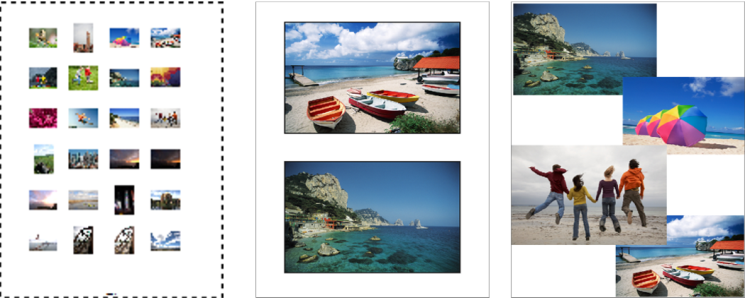Impression d’images
PaintShop Pro propose plusieurs méthodes pour imprimer des images. Vous pouvez utiliser un modèle ou une composition personnalisée pour respecter les exigences de taille et de composition spécifiques.
Vous pouvez imprimer des planches de contacts (gauche), imprimer à des tailles de photos standard (centre) ou créer des compositions personnalisées (droite).
Les modèles facilitent le positionnement et le dimensionnement des images. Vous pouvez utiliser des modèles de mise en page et d’impression des images en dimensions standard, notamment en 4 × 6 pouces, 5 × 7 pouces et 10 × 15 centimètres. Vous pouvez utiliser un modèle PaintShop Pro ou créer votre propre modèle personnalisé à partir d’une composition que vous avez créée.
Créer vos propres compositions vous offre la souplesse d’imprimer vos images à la taille de votre choix et vous permet de créer une page personnalisée pour des projets tels qu’un album-souvenir et des collages. Pour plus d’informations sur la création de compositions, reportez-vous à la rubrique Création de compositions.
Si vous préparez des images à des fins professionnelles, vous pouvez imprimer une image dans un fichier, permettant ainsi à un service bureau d’envoyer directement le fichier vers un périphérique de sortie. Si vous n’êtes pas sûr des paramètres à choisir, consultez le service bureau. Vous pouvez également imprimer des traits de coupe et des marques de repérage. Les traits de coupe représentent le format du papier et sont imprimés dans les angles de la page. Vous pouvez imprimer des traits de coupe comme repères pour découper le papier. Les marques de repérage sont nécessaires pour aligner des films afin de vérifier ou d’imprimer des plaques sur une presse couleur. Elles sont imprimées sur chaque feuille de séparation des couleurs.
Pour imprimer l’image active

1
Sélectionnez
Fichier  Imprimer
Imprimer.
2
Dans le pavé
Imprimante, cliquez sur
Imprimante.
La boîte de dialogue Imprimer s’affiche.
3
Choisissez une imprimante dans la liste déroulante
Nom, puis cliquez sur
OK.
4
Cliquez sur l’onglet
Placement, puis saisissez une valeur dans la commande
Nombre de copies.
5
Dans le pavé
Orientation, sélectionnez l’une des options suivantes :
6
Choisissez l’une des options suivantes dans le pavé
Taille et position :
•
Largeur et
Hauteur : permet d’indiquer les valeurs de largeur et de hauteur de l’image.
•
Échelle : permet le redimensionnement de l’image en saisissant un pourcentage.
•
Pleine page : ajuste l’image à la page d’impression.
•
Centrer sur la page : centre l’image dans la page d’impression.
•
Angle supérieur gauche de la page : positionne l’image dans le coin supérieur gauche de la page d’impression.
•
Décalage personnalisé : permet d’entrer des valeurs dans les cases
Décalage à gauche et
Décalage vertical.
7
Cliquez sur l’onglet
Options.
8
Choisissez l’une des options suivantes dans le pavé
Sortie :
Si vous sélectionnez l’option
Séparations CMJN, vous pouvez imprimer les étiquettes CMJN sur la plaque ou la page de chaque couleur en cochant la case
Intitulé des séparations CMJN dans le pavé
Repères.
|
|
|
Imprimer le nom du fichier sous l’image |
Cochez la case Nom de l’image dans le pavé Repères. |
Imprimer un négatif de l’image |
Cochez la case Négatif dans le pavé Couleurs. |
Imprimer un arrière-plan de couleur autour de l’image |
Cochez la case Arrière-plan, puis cliquez sur la case de couleur et choisissez une couleur dans la palette de couleurs. |

Vous pouvez incorporer la plupart des options d’impression dans un script; toutefois, en raison des différences entre les pilotes d’imprimantes, certains paramètres d’imprimante ne peuvent pas être incorporés dans un script. Pour plus d’informations sur les scripts, reportez-vous à la rubrique Principes de base du scriptage.
Pour plus d’informations sur les options d’impression, reportez-vous à la rubrique Création de compositions.
Pour imprimer une planche de contacts

1
Dans la palette Organiseur, sélectionnez les fichiers que vous souhaitez imprimer.
2
Dans la barre d’outils de l’Organiseur, cliquez sur le bouton du menu de l’Organiseur

et choisissez
Imprimer la planche de contacts.
3
Entrez les paramètres de votre choix dans la boîte de dialogue Imprimer la planche de contacts.

Pour plus d’informations sur les options d’impression, reportez-vous à la rubrique Présentation de l’impression.
Pour imprimer dans un fichier

1
Sélectionnez
Fichier  Imprimer
Imprimer.
2
Cochez la case
Imprimer dans un fichier.
4
Saisissez un nom dans la zone
Fichier de sortie.
Pour imprimer des images à l’aide d’un modèle

1
Sélectionnez les vignettes dans la palette Organiseur.
2
Sélectionnez
Fichier  Impression d’une composition
Impression d’une composition.
La boîte de dialogue Imprimer une composition s’affiche.
3
Cliquez sur
Fichier  Ouvrir un modèle
Ouvrir un modèle.
La boîte de dialogue Modèles s’affiche.
4
Sélectionnez une catégorie à partir de la liste du pavé
Catégorie.
Des vignettes des modèles de chaque catégorie s’affichent dans la fenêtre de droite. Les modèles personnalisés que vous avez enregistrés figurent sous la catégorie
Définis par l’utilisateur. Si le modèle personnalisé a été enregistré avec des images, les cellules sont remplies de couleur.
5
Sélectionnez un modèle, puis cliquez sur
OK.
Remarque: Si vous avez préalablement enregistré des images dans le modèle, elles apparaissent dans les cellules du modèle et dans la liste des vignettes. Les modèles dans lesquels il manque des images affichent des cellules grisées dans les vignettes correspondantes.
6
Faites glisser les images dans les cellules du modèle.
Si vous souhaitez remplir le modèle avec des copies de la même image, cliquez sur une vignette, puis sur le bouton
Remplir le modèle avec l’image 
.
7
Sélectionnez
Fichier  Imprimer
Imprimer.

Pour des informations sur l’enregistrement des modèles contenant des liens d’accès à des images, consultez la rubrique Définition des emplacements de fichiers.

Vous pouvez supprimer une image d’un modèle en la sélectionnant et en appuyant sur Supprimer.
Vous pouvez également ouvrir des images en sélectionnant Fichier  Ouvrir une image.
Ouvrir une image.
Pour imprimer des traits de coupe et des marques de repérage

1
Sélectionnez
Fichier  Imprimer
Imprimer.
2
Dans le pavé
Imprimante, cliquez sur
Imprimante.
La boîte de dialogue Imprimer s’affiche.
3
Choisissez une imprimante dans la zone de liste
Nom, puis cliquez sur
OK.
4
Cliquez sur l’onglet
Options.
5
Dans le pavé
Repères, activez une ou plusieurs des cases ci-dessous :
•
Traits de coupe : permet d’imprimer les traits de coupe dans les angles de l’image.
•
Traits de coupe de centre : permet d’imprimer les traits de coupe au milieu des bords de l’image.
•
Marques de repérage : permet d’imprimer les marques de repérage dans les angles de l’image.
![]() Ouvrir une image.
Ouvrir une image.